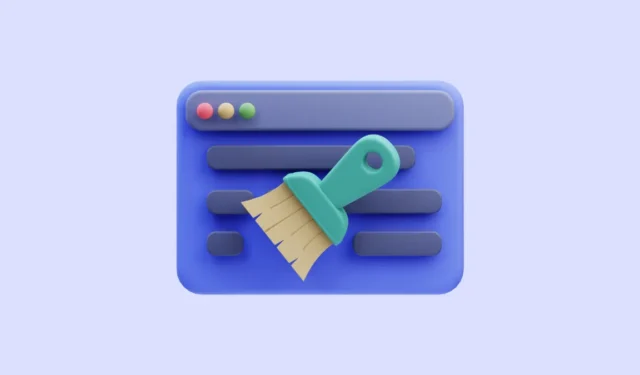
Roblox je nesmírně populární platforma pro hraní a vytváření online her. Je k dispozici na více zařízeních a mezi uživateli Windows je spíše oblíbený. Nyní, jako každý software, ukládá soubory mezipaměti, které pomáhají rychleji načítat hry. Ale postupem času, když se mezipaměť nahromadí, může to způsobit problémy s hrou, jako je pomalejší načítání, pády aplikací, zpoždění atd. Vymazání mezipaměti Roblox na počítači s Windows 11 může pomoci s těmito problémy.
Vymažte mezipaměť aplikace Roblox Desktop App
V desktopové aplikaci Roblox není možnost vymazat mezipaměť. Místo toho to můžete udělat následovně.
- Otevřete na počítači okno Spustit (
Windows+ ).R - Poté zadejte
%temp%a stiskněte klávesu Enter.

- Stiskněte
Ctrl+Aa odstraňte všechny soubory v této složce; buď klikněte na ikonu ‚Smazat‘ nebo stiskněte tlačítko Delete na klávesnici.

- Možná budete muset udělit oprávnění správce k odstranění některých souborů nebo složek. Pokračujte kliknutím na ‚Pokračovat‘.

- Poté znovu otevřete okno Spustit, zadejte
%localappdata%a stiskněte Enter.

- Vyhledejte složku ‚Roblox‘ a otevřete ji.
- Najděte složku ‚Verze‘ a otevřete ji.
- Poté postupně otevřete složky ‚Cache‘ a ‚Logs‘. Vyberte vše uvnitř pomocí
Ctrl+Aa odstraňte to. Neodstraňujte samotnou složku ‚Roblox‘. - Poté přejděte do koše a vyprázdněte jej, abyste trvale odstranili soubory mezipaměti z počítače.
- Nyní restartujte počítač a mezipaměť pro desktopovou aplikaci Roblox bude vymazána.
Vymažte mezipaměť prohlížeče
Pokud hrajete Roblox online, budete muset vymazat mezipaměť svého webového prohlížeče, protože prohlížeč také ukládá soubory mezipaměti, kdykoli navštívíte webovou stránku. Pokud máte problémy s Robloxem v prohlížeči, pomůže vám vymazání mezipaměti.
Vymažte mezipaměť v prohlížeči Chrome
Pokud jste uživatelem Chrome, zde je návod, jak můžete vymazat mezipaměť.
- Otevřete v počítači Google Chrome.
- Klikněte na ikonu nabídky se třemi tečkami v pravém horním rohu prohlížeče.

- Přejděte z nabídky na „Nastavení“.

- Dále přejděte na „Ochrana osobních údajů a zabezpečení“ z navigační nabídky vlevo a klikněte na možnost „Vymazat údaje o prohlížení“ v pravém podokně.

- Poté v dialogovém okně vyberte pouze možnost „Obrázky a soubory uložené v mezipaměti“ a klikněte na „Vymazat data“.

Vymažte mezipaměť v prohlížeči Edge
Vymazání mezipaměti pro prohlížeč Edge je víceméně stejné jako v Chrome.
- Otevřete v počítači Microsoft Edge.
- Klikněte na tlačítko „Nastavení a další“ (tři tečky) vpravo nahoře.
- Přejděte z nabídky na „Nastavení“.

- Z nabídky vlevo přejděte na „Ochrana soukromí a zabezpečení“.

- Přejděte dolů v pravém podokně a klikněte na tlačítko „Vyberte, co chcete vymazat“ na dlaždici Vymazat data prohlížení.

- Vyberte pouze možnost „Obrázky a soubory v mezipaměti“ a klikněte na „Vymazat nyní“.

Podobně můžete vymazat mezipaměť, pokud pro přístup k Robloxu používáte jakýkoli jiný prohlížeč.
To je vše. Občasné vymazání mezipaměti Roblox je dobrou praxí pro hladký výkon, ať už používáte desktopovou aplikaci nebo webovou aplikaci v prohlížeči. Nemusíte jej vymazávat každý den, ale možná jednou za měsíc nebo pokud si začnete všimnout problémů s výkonem. A s tímto návodem to snadno zvládnete.



Napsat komentář